Allgemein
Um es PIRS-Anwendern zu ermöglichen, Kontakte aus einem anderen System schnell in PIRS zu integrieren oder von PIRS-Projekt zu PIRS-Projekt zu übertragen oder einfach eine Liste neuer Kontakte auf einmal hinzuzufügen, können Sie Kontakte auf Basis einer Excel-Tabelle importieren. Hiermit haben Sie die Möglichkeit, alle Felder Ihres PIRS-Kontaktformulars, die in diesem Handbuch ausführlich aufgeführt sind, einzubinden (siehe Kontakte). Generell können Sie jeden Kontakt importieren, der noch nicht existiert und für den alle Pflichtfelder in Ihrer Importdatei aufgeführt sind.
Wie neue Kontakte importiert werden
-
Exportieren Sie die Kontakte, die Sie von einem PIRS-Projekt in ein anderes übertragen möchten, über die Exportfunktion, die unter den Optionen "Mehr" aufgeführt ist. Eine solche Datei können Sie auch als Vorlage nutzen, um sicher zu stellen, dass alle Felder die korrekte Bezeichnung tragen. Alternativ, nutzen Sie die Vorlage aus dem Download Bereich dieses Manuals.
-
Geben Sie die Kontaktinformationen ein, die Sie hochladen und/oder die projektbezogenen Informationen ändern möchten (z.B. Standard-Korrespondenzcodes, Notizen, etc.). Die Werte für alle Pflichtfelder müssen für jeden aufgeführten Kontakt angegeben werden.
-
Wählen Sie die Option "Kontaktimport", die als zweite Option aufgelistet ist, wenn Sie die neue Kontaktoption ausklappen.
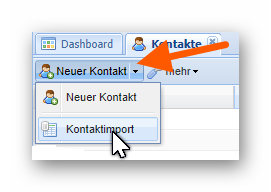
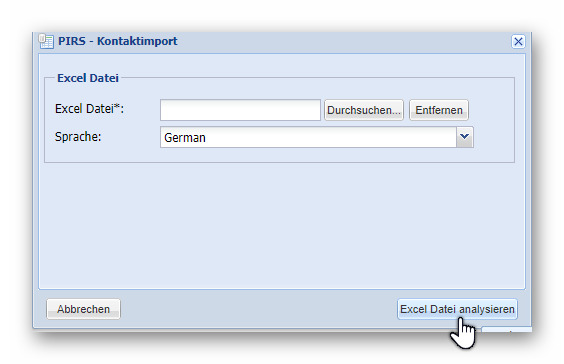
Es öffnet sich ein neues Fenster, in dem Sie die vorbereitete Excel-Tabelle durch Anklicken der Schaltfläche "Durchsuchen…." auswählen können. Klicken Sie auf "Excel-Datei analysieren", um den Importvorgang fortzusetzen. PIRS analysiert nun Ihr ausgewählte Datei und prüft, ob alle Pflichtfelder enthalten sind und durchsucht das Adressbuch nach möglichen Duplikaten. Falls es Probleme mit den in Ihrer Excel-Datei aufgeführten Kontakten gibt, informiert Sie PIRS über die Anzahl der nicht importierbaren Kontakte und bietet eine kommentierte Datei an, die alle Gründe anzeigt, warum ein Kontakt nicht importiert werden kann. Vergleiche mit dem folgenden Bild.
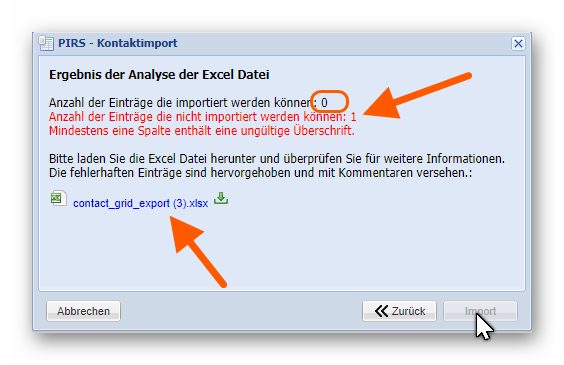
-
Klicken Sie auf "Importieren", um den Importvorgang abzuschließen. Alle Einträge, die den Anforderungen entsprechen, werden importiert und in Ihr Projektadressbuch aufgenommen.